Как исправить ошибку «Не удалось подключиться» в Valheim?
Проблема «Не удалось подключиться» в Valheim может возникнуть при попытке присоединиться к локальному или выделенному серверу Valheim. Это может быть связано с различными факторами, такими как настройки брандмауэра, блокирующие соединение с сервером, отключение кросс-игры, предотвращающей доступ к серверу, и другие технические неполадки.
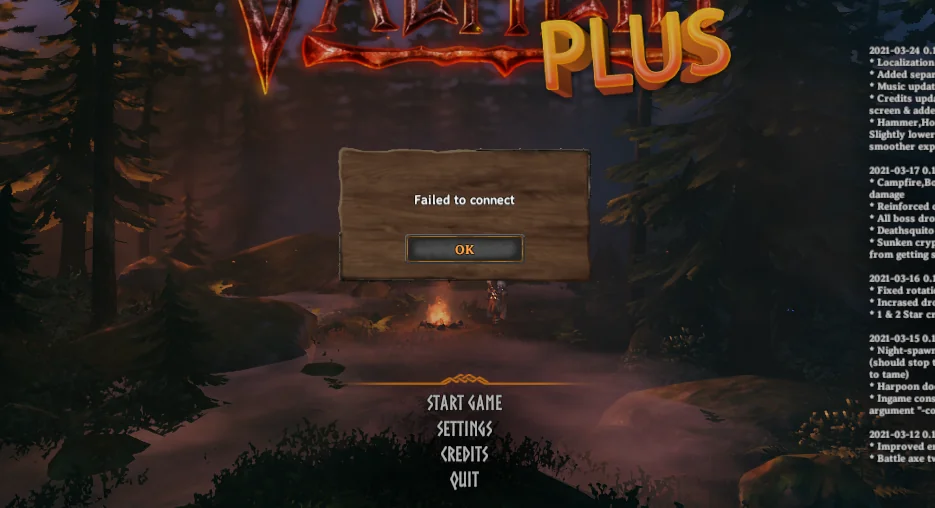
Программы для Windows, мобильные приложения, игры - ВСЁ БЕСПЛАТНО, в нашем закрытом телеграмм канале - Подписывайтесь:)
Следование этому руководству до конца может помочь вам решить эти проблемы.
1. Попробуйте подключиться через прямой IP.
Для устранения неполадок попытайтесь напрямую подключиться к серверу, используя IP-адрес и порт, например 192.168.10.1:2456.
- Запустите игру и нажмите кнопку «Начать игру».

- Выберите своего персонажа и нажмите кнопку «Старт».

- Перейдите на вкладку «Присоединиться к игре», нажмите «Присоединиться к IP», введите IP-адрес и порт сервера и нажмите «Подключиться», чтобы присоединиться к серверу.

2. Отключите кросс-игру на вашем сервере Valheim (только для хоста)
Если вы размещаете хостинг на локальном или выделенном сервере, отключение кросс-игры может решить проблемы с подключением. Отредактируйте файл .bat вашего сервера, удалите запись «-crossplay», сохраните изменения и перезапустите сервер. При следующей попытке подключения ошибка больше не появится.
3. Проверьте целостность игровых файлов Valheim.
Игровой сервер проверяет, соответствуют ли файлы клиента его требованиям, прежде чем разрешить доступ. Ошибки «Не удалось подключиться» могут возникнуть из-за устаревших или отсутствующих клиентских файлов. Вы можете проверить и восстановить файлы игры через программу запуска игры, хотя это может занять некоторое время.
- В вашей библиотеке Steam щелкните правой кнопкой мыши Valheim и выберите «Свойства».

- Перейдите на вкладку «Локальные файлы» и нажмите кнопку «Проверить целостность файлов игры».

4. Разрешите Valheim через брандмауэр
Проблема «Не удалось подключиться» также может быть связана с тем, что брандмауэр блокирует доступ Valheim к Интернету. Разрешение игры через настройки брандмауэра может решить эту проблему:
- Нажмите клавишу с логотипом Windows, введите «Брандмауэр и защита сети» в строке поиска и нажмите Enter.

- Выберите «Разрешить приложение через брандмауэр».

- Нажмите «Изменить настройки», а затем «Разрешить другое приложение…», чтобы получить доступ к интерфейсу добавления новых приложений.

- Выберите «Обзор…», найдите исполняемый файл Valheim, чтобы добавить его в список, предоставив авторизацию через брандмауэр.

5. Перезагрузите модем или маршрутизатор.
Перезапуск модема или маршрутизатора может устранить временные ошибки, назначить новый IP-адрес вашему устройству и оптимизировать поток интернет-трафика, что может улучшить соединение.
6. Переадресация портов для Valheim
Если вы изо всех сил пытаетесь подключиться к серверу Valheim, переадресация портов может быть жизнеспособным решением. Этот метод предполагает настройку маршрутизатора для направления входящего сетевого трафика игры на ваш компьютер:
- Повторно посетите IP-адрес вашего маршрутизатора в веб-браузере.

- Используйте свои учетные данные для входа в настройки маршрутизатора.

- В меню конфигурации выберите «Дополнительные настройки» > NAT > «Виртуальные серверы». Нажмите кнопку «Добавить», чтобы перенаправить необходимые порты для Valheim — 2456, 2457 и 2458 — для протоколов TCP и UDP.

7. Обновите прошивку вашего маршрутизатора.
Устаревшая прошивка вашего маршрутизатора может привести к ошибке «Не удалось подключиться». Некоторые протоколы безопасности, необходимые для связи с игровым сервером, могут не поддерживаться более старой прошивкой. Обновление может предоставить вашему маршрутизатору следующие протоколы и помочь восстановить подключение к серверу:
- Откройте веб-браузер и введите IP-адрес вашего маршрутизатора в адресную строку. IP-адрес вашего маршрутизатора можно найти на наклейке на задней панели устройства.

- Войдите в маршрутизатор, используя учетные данные, которые обычно находятся на задней панели устройства.

- После входа в систему перейдите на вкладку «Управление» > «Обновить программное обеспечение», нажмите кнопку «Проверить наличие обновлений», чтобы найти и установить все доступные обновления прошивки. Имейте в виду, что навигация может различаться в зависимости от марки и модели маршрутизатора.

Программы для Windows, мобильные приложения, игры - ВСЁ БЕСПЛАТНО, в нашем закрытом телеграмм канале - Подписывайтесь:)

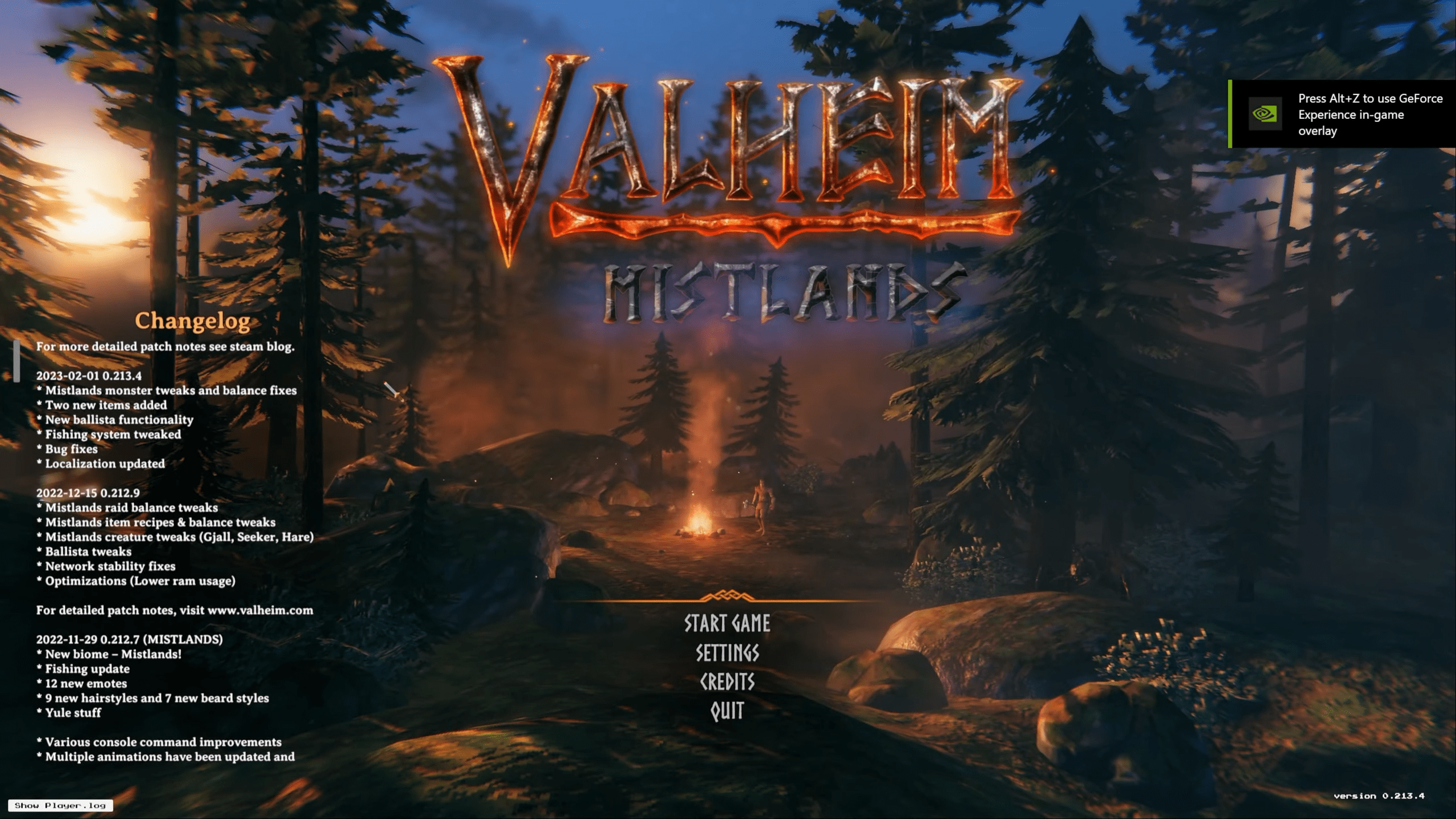
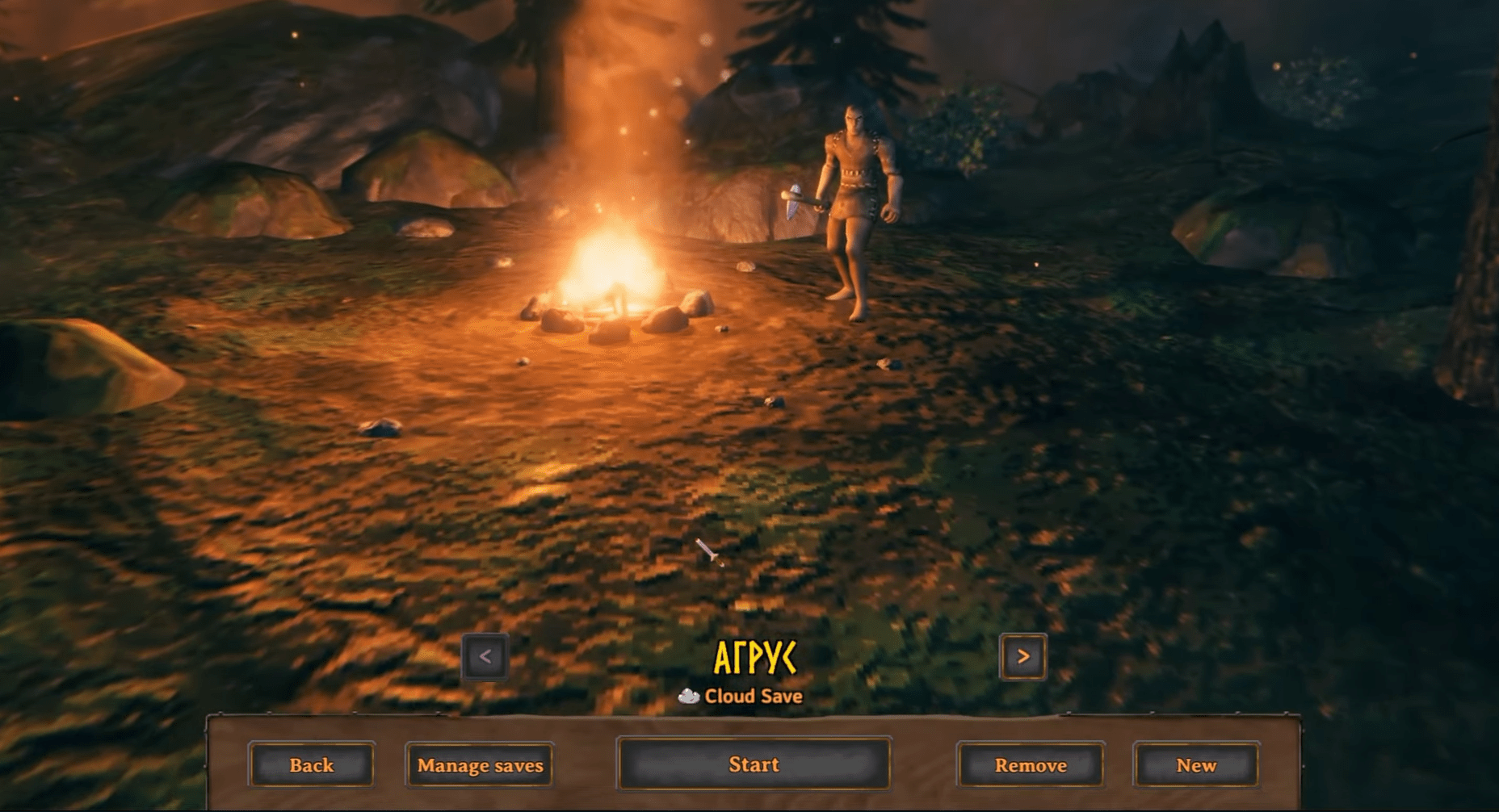
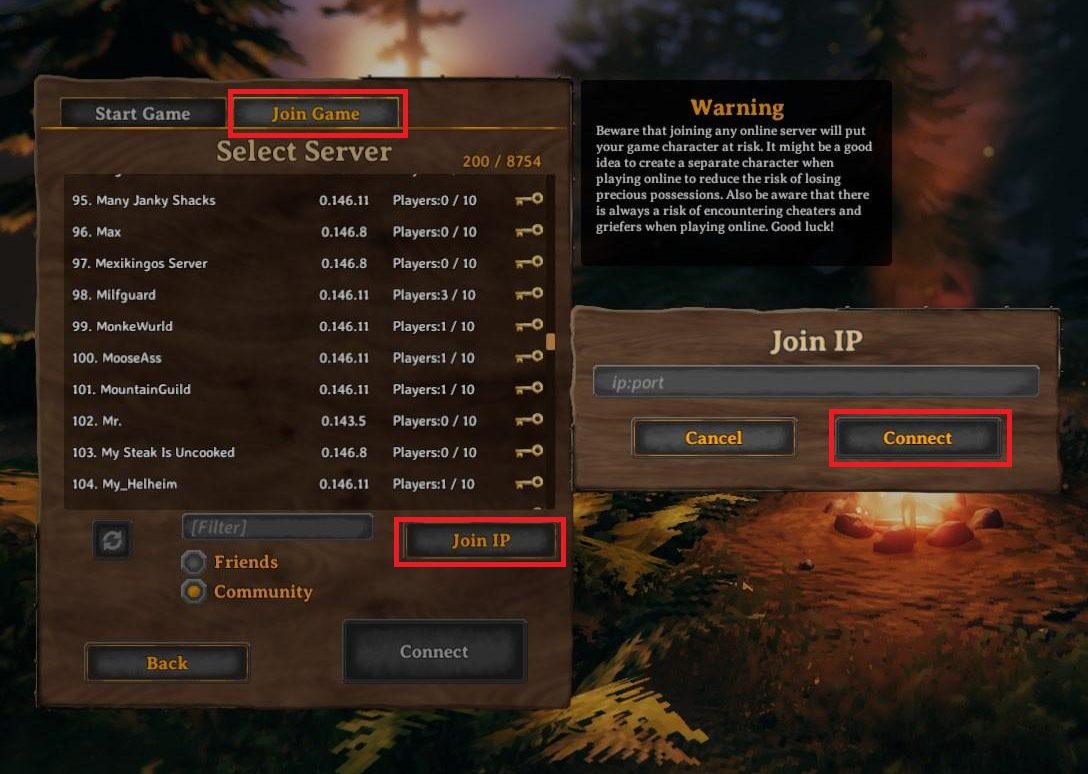
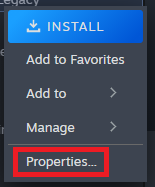
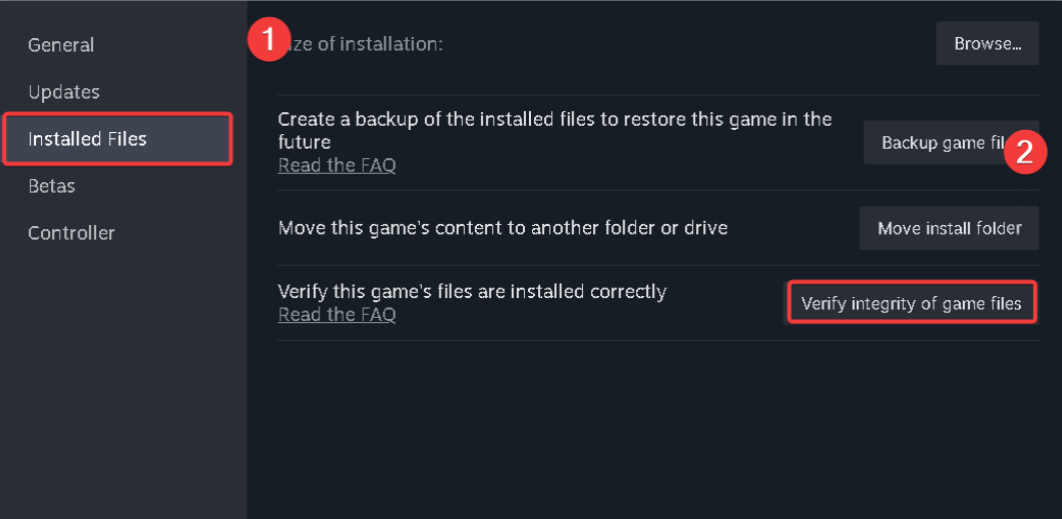
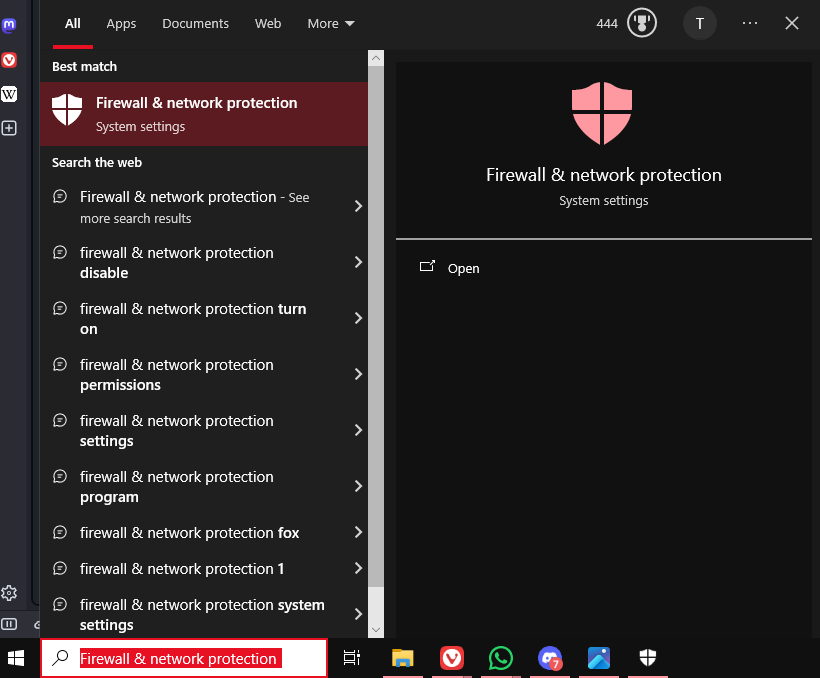
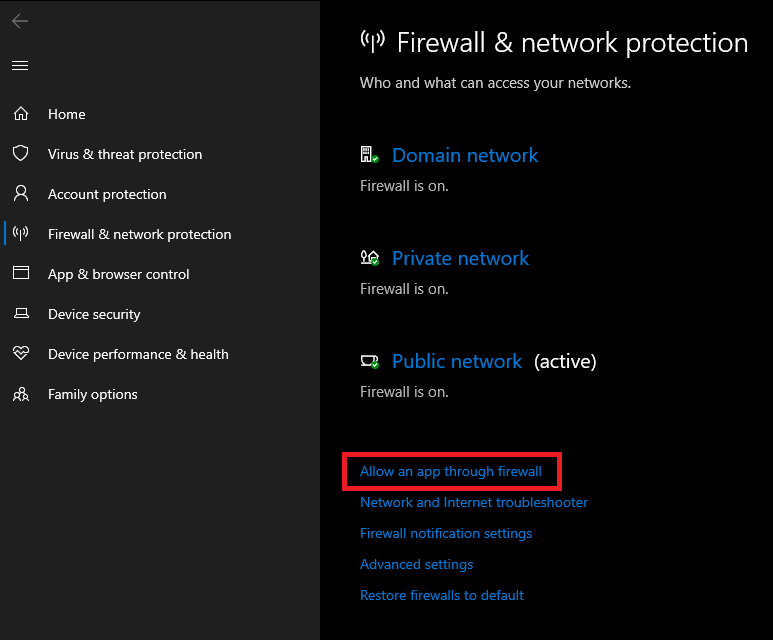
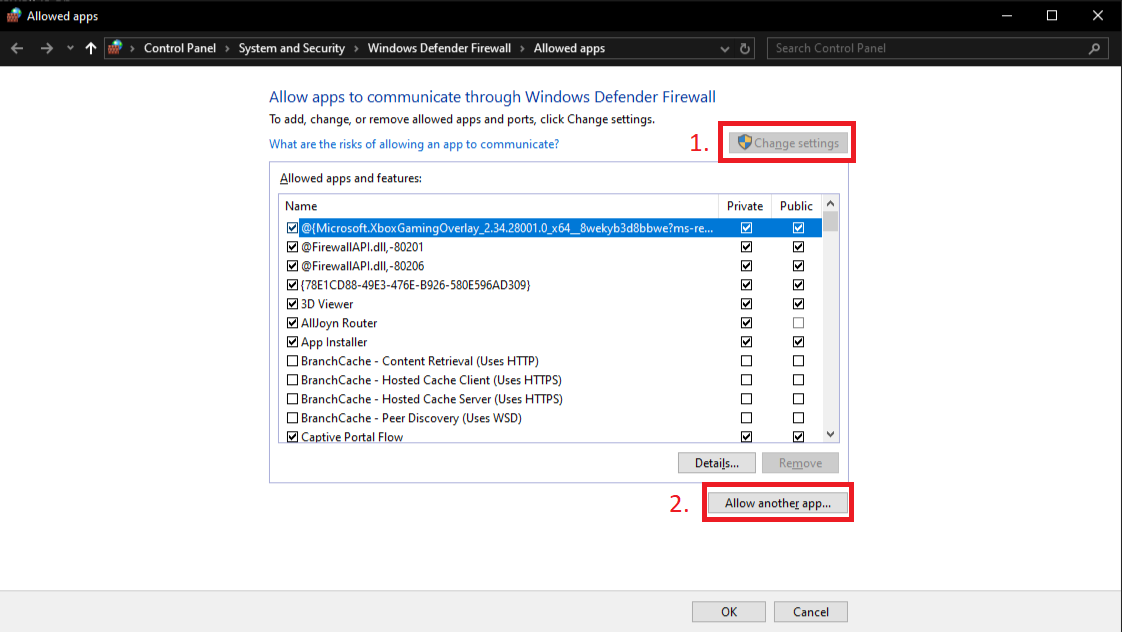
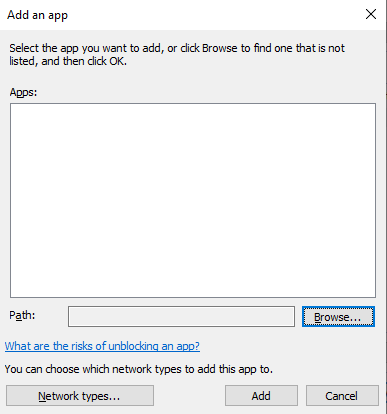
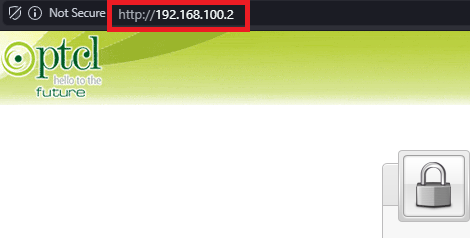
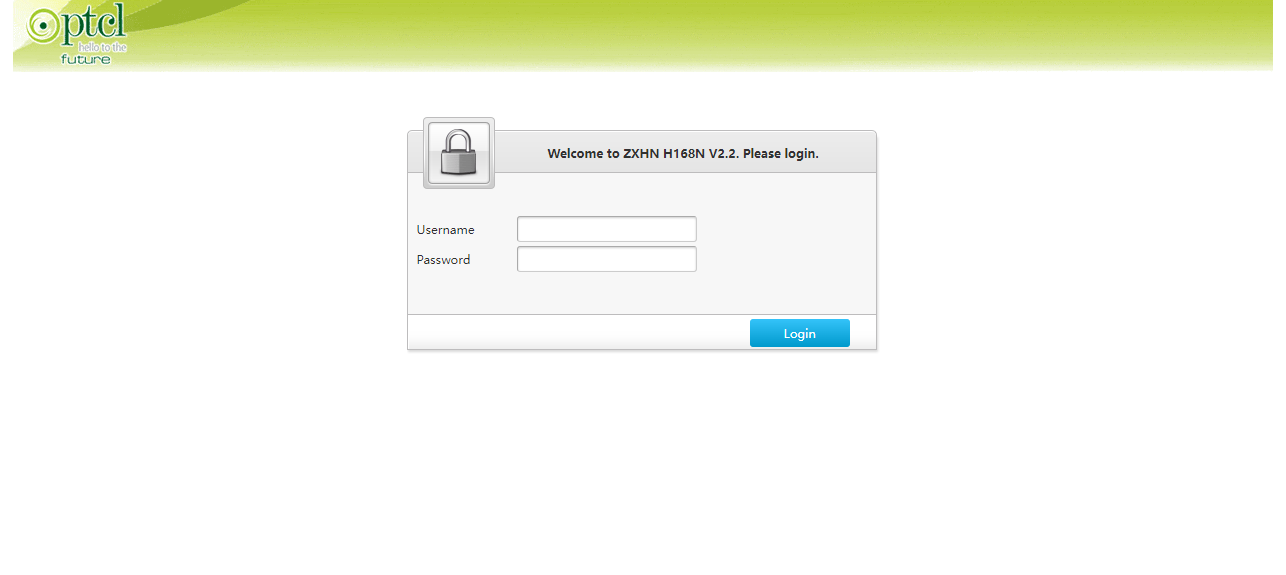
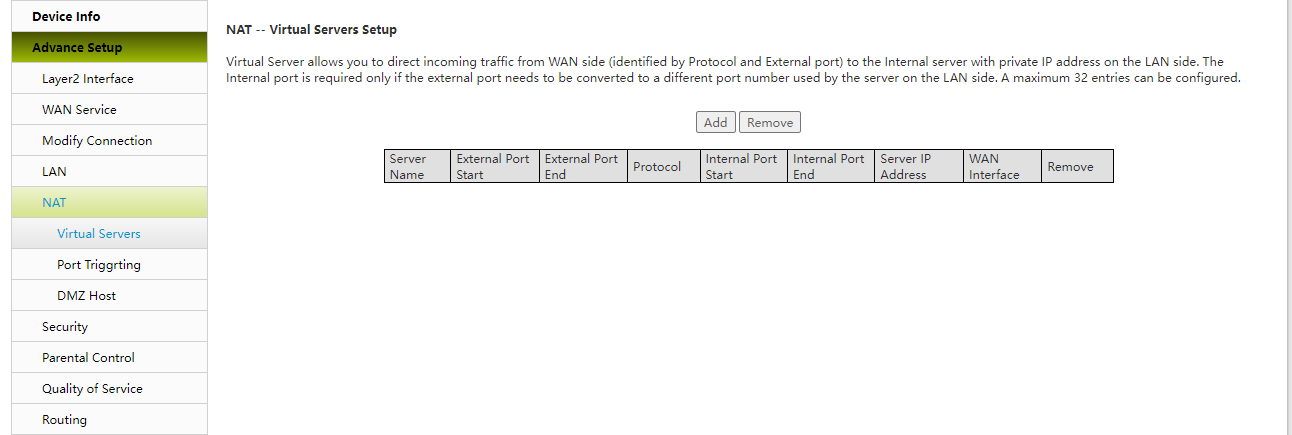
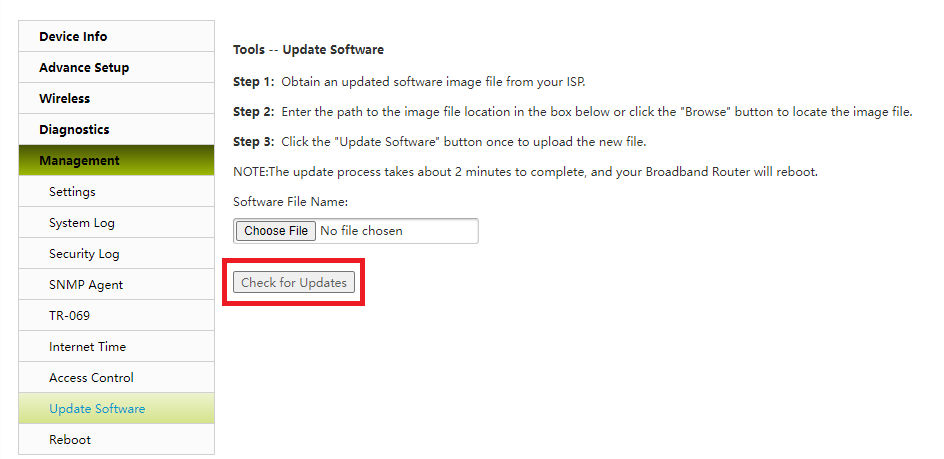
![Как перезагрузить Apple Watch за 3 простых шага [2024]](https://ddok.ru/wp-content/uploads/2024/01/feature-image-14-1-768x419.jpg)


![[FIXED] Ошибка преобразования MBR2GPT в Windows](https://ddok.ru/wp-content/uploads/2022/12/How-to-fix-MBR2GPT-Conversion-Failed-errors-on-Windows.png)

